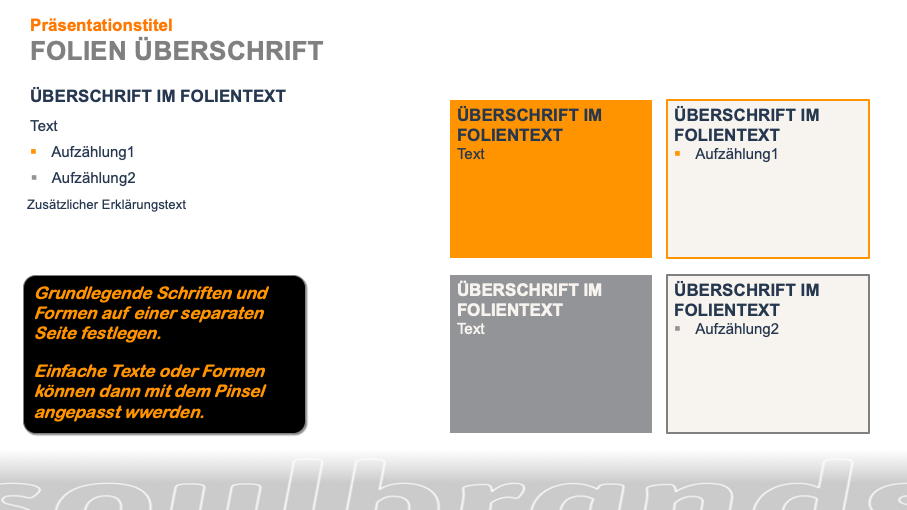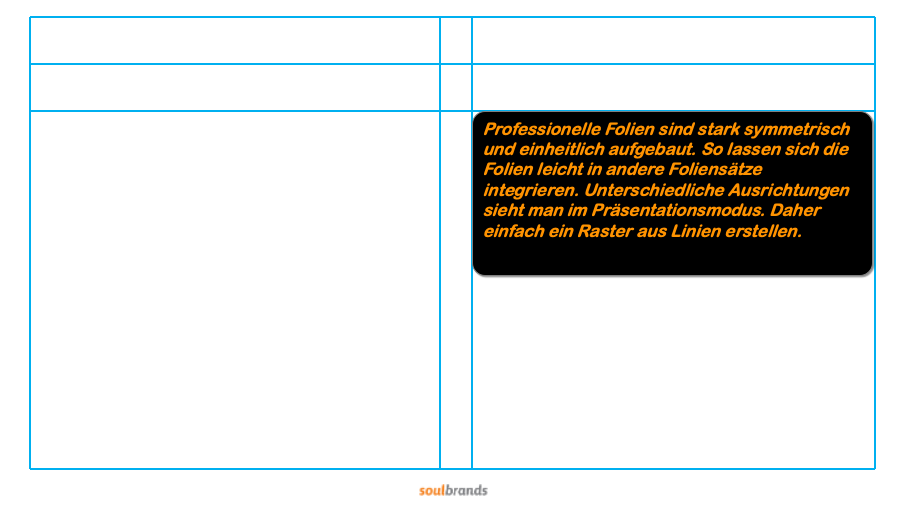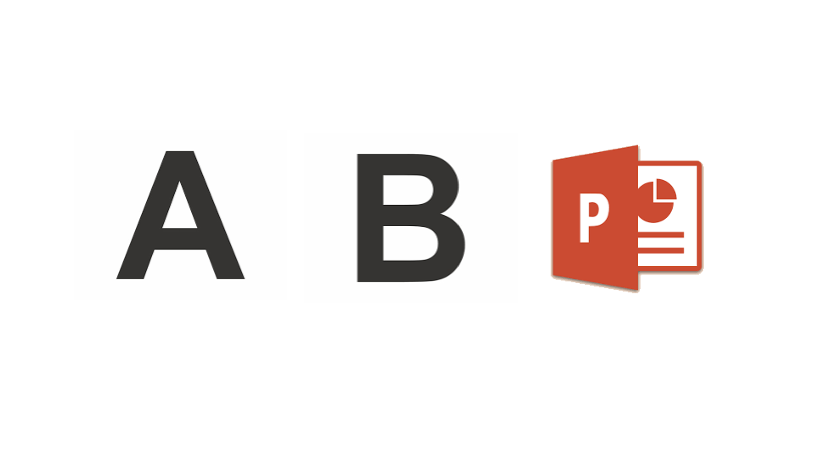
Wie erstellt man schnell aussagefähige und professionell aussehende Präsentationsfolien ohne großartige Ahnung von MSPowerPoint? Wer das kann, der braucht nicht zwingend weiter zu lesen, für alle anderen ein kurzer Schnellkurs.
GLIEDERUNG
Die erste Aufgabe ist eine durchgängige Gliederung des Themas zu erstellen. Hier ist Mindmapping ein schönes Tool. Aber auch mit MSWord ist dies kein Problem. Ausgehend vom Beispiel unten kann man dies als grundsätzliche Gliederung für ein Storytelling nehmen. Dann entwirft man Überschriften, die wenn man Sie nacheinander liest, zumindest ansatzweise eine Geschichte erzählen.
Danach werden als Unterpunkte alle weiteren Texte erstellt. Der Folientext sollte dabei die Überschrift erklären. Erst wenn hier alle Inhalte stehen, dann exportiert man die Mindmap in einen MSWord-Text. Dann werden die jeweiligen Inhalte zu den einzelnen Punkten aus der MSWord Datei einfach in die jeweiligen Folien hineinkopiert.
Zur späteren Formatierung werden auf einer separaten Folie Schriften für Folienüberschrift, und die unterschiedlichen Textstufen definiert und fertig formatiert.
(Schriften und Absätze für 2-3 Abstufungen festlegen!
- Eine Schriftart in 3 Größen, kleinste mind. 14P, Größte auch in Fett, weitere Herausstellung über Großbuchstaben.)
GESTALTUNG
Für die Gestaltung der Folien sollte man sich an unseren Gewohnheiten orientieren, die mittlerweile stark durch das Internet geprägt sind.
- Unsere Leserichtung ist von links nach rechts – Textbox links – Bild rechts!
- Verschiedene Schriftgrößen sollte dabei sparsam und einheitlich (Gleiche Schrift!) verwendet werden – nur nicht zu klein, falls man auf einem Beamer mit geringer Auflösung präsentieren muss.
- Zuerst wird so eine Volltextversion (per Copy & Paste aus der Mindmap / Word Datei) erstellt und erst später in der fertig formatierten Version auf Bullets gekürzt. Die Textversion kann dann als Handout-PDF versendet werden.
- Professionelle Folien sind stark symmetrisch und einheitlich aufgebaut. So lassen sich die Folien leicht in andere Foliensätze integrieren.
BILDER & GRAFIKEN
Wenn wir uns eine Seite aus dem Internet (z.B. Spiegel.de) anschauen, dann sieht man, dass dort ein Bild pro Seite verwendet wird.
- Keine Pflicht, aber eine interessante Variation ist die Nutzung von Schatten. Schatten erzeugen ein interessantes Folienbild. Die Struktur beschäftigt das Auge.
Zusätzlich noch ein Wort zum Logo. Jeder soll wissen von wem, bzw. von welcher Firma die Präsentation ist. Aber ein Logo pro Folie reicht.
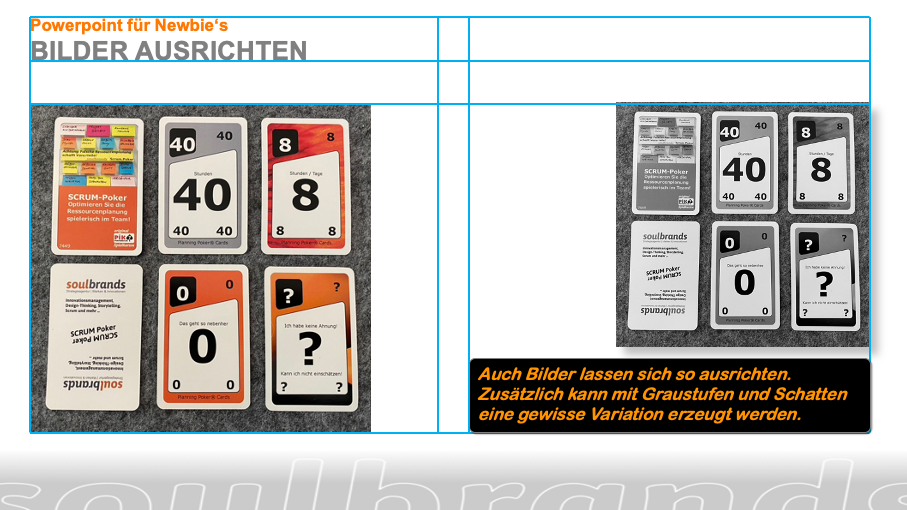
Um die Schriften nach dem selbst erstellten Folienraster anzugleichen verwendet man dann den Pinsel (Menüband START ganz rechts). Wenn man die jeweilige Schrift in der selbst erstellten Vorlage markiert und auf den Pinsel doppelklickt, dann kann man einfach alle Schriften der gleichen Schriftstufe in der Präsentation in einem durch anpassen.
AUSRICHTUNG
Dann wird auf einer separaten Folie ein Abstandsgitter in Signalfarbe aus Linien erzeugt (Menüband EINFÜGEN/Formen). Hier ein grundlegendes Raster aus Linien erstellen, dann alle Linien markieren und Gruppieren. Dann kann das Gitter auf die Folienbreite und Höhe gezogen und ein paar Korrekturen durchgeführt werden. in den Folienmaster kopieren. Das so gewonnene Raster in der gruppierten Form kopieren und das Präsentationsmaster öffnen (Systemmenü MASTER / Folienmaster). Das Raster wird dann auf die oberste Folie der Masteransicht kopiert und der Master dann geschlossen. Dann ist das Raster auf jeder Folie der Präsentation sichtbar und es lassen sich alle Elemente der ganzen Präsentation schnell professionell ausrichten.
Wenn dann zum Schluss der Master nochmals geöffnet wird und das Raster wieder aus dem Master gelöscht wird, hat man mit wenigen Clicks eine schöne Präsentation als Handout.
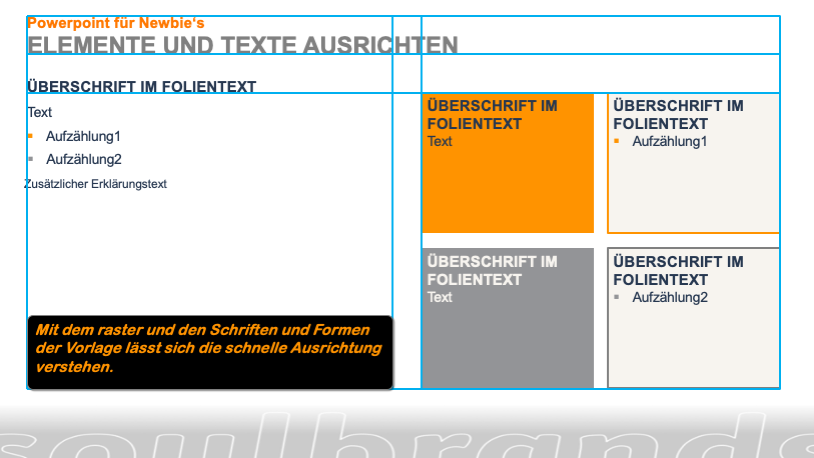
Kürzt man jetzt den Volltext auf Bullets, dann hat man auch die passende Präsentation zum Handout.
Für mehr schauen Sie doch mal in unseren Workshops vorbei: https://www.soulbrands.de/das_soulbrands_portfolio/